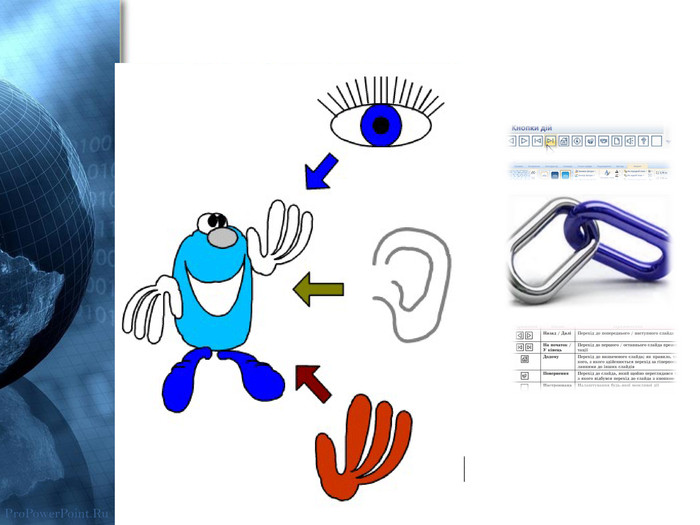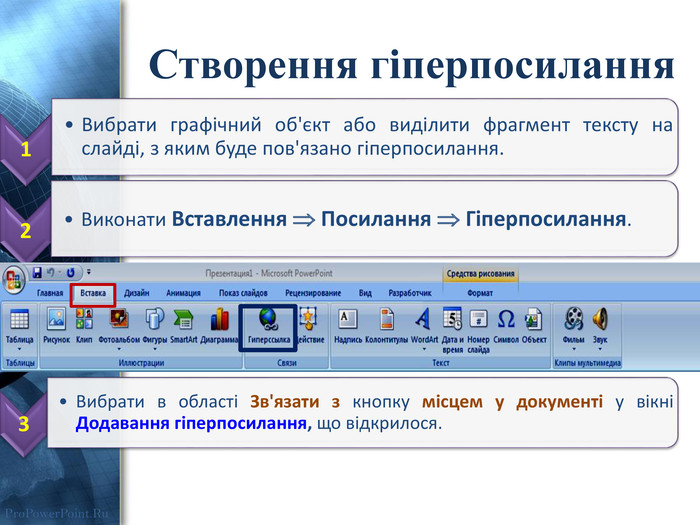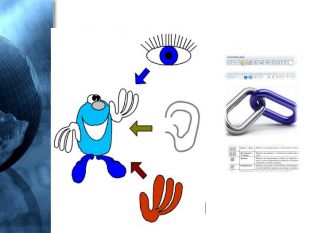Урок+Презентація на тему "Гіперпосилання і елементи управління в презентаціях. Інструктаж з БЖД. Практична робота № 2 . "
Пропоную методичну розробку уроку інформатики для 9 класу по темі:
" Гіперпосилання і елементи управління в презентаціях. Інструктаж з БЖД. Практична робота № 2 . Проектування та розробка презентацій за визначеними критеріями. Елементи керування презентаціями."
( за програмою 2017 року та підручником "Інформатика: підруч. для 9-го кл. загальноосвітн. навч. закл./ Й.Я. Ривкінд [та ін.] - Київ : Генеза, 2017. - 288 с.: іл")
та презентацію до нього.
- .docx docx
- 9 клас _урок 10.pptx pptx
- 9_клас_урок_10.docx docx
|
Доповни речення |
Кластер |
|
Система опрацювання презентацій, або редактор презентацій – це… |
|
|
Макет слайда - це… |
|
|
Стиль слайда задає … |
|
|
На слайді презентації можна розмістити … |
|
|
Об’єкт SmartArt… |
|
|
Діаграма … |
|
|
Доповни речення |
Кластер |
|
Система опрацювання презентацій, або редактор презентацій – це… |
|
|
Макет слайда - це… |
|
|
Стиль слайда задає … |
|
|
На слайді презентації можна розмістити … |
|
|
Об’єкт SmartArt… |
|
|
Діаграма … |
|
|
Доповни речення |
Кластер |
|
Система опрацювання презентацій, або редактор презентацій – це… |
…прикладна програма, призначена для створення комп’ютерних презентацій |
|
Макет слайда - це… |
..шаблон,який визначає кількість і взаємне поєднання текстових і графічних об’єктів на слайді . |
|
Стиль слайда задає … |
…основний і допоміжні кольори, формат символів, графічних об’єктів , тла . |
|
На слайді презентації можна розмістити … |
…напис, малюнок, таблицю, відеофільм, аудіозапис та інші об’єкти . |
|
Об’єкт SmartArt… |
…тип графічних об’єктів , які призначені для подання даних у вигляді схем.… |
|
Діаграма … |
… графічне зображення числових даних |
|
Доповни речення |
Кластер |
|
Система опрацювання презентацій, або редактор презентацій – це… |
…прикладна програма, призначена для створення комп’ютерних презентацій |
|
Макет слайда - це… |
..шаблон,який визначає кількість і взаємне поєднання текстових і графічних об’єктів на слайді . |
|
Стиль слайда задає … |
…основний і допоміжні кольори, формат символів, графічних об’єктів , тла . |
|
На слайді презентації можна розмістити … |
…напис, малюнок, таблицю, відеофільм, аудіозапис та інші об’єкти . |
|
Об’єкт SmartArt… |
…тип графічних об’єктів , які призначені для подання даних у вигляді схем.… |
|
Діаграма … |
… графічне зображення числових даних |
|
Доповни речення |
Кластер |
|
Система опрацювання презентацій, або редактор презентацій – це… |
…прикладна програма, призначена для створення комп’ютерних презентацій |
|
Макет слайда - це… |
..шаблон,який визначає кількість і взаємне поєднання текстових і графічних об’єктів на слайді . |
|
Стиль слайда задає … |
…основний і допоміжні кольори, формат символів, графічних об’єктів , тла . |
|
На слайді презентації можна розмістити … |
…напис, малюнок, таблицю, відеофільм, аудіозапис та інші об’єкти . |
|
Об’єкт SmartArt… |
…тип графічних об’єктів , які призначені для подання даних у вигляді схем.… |
|
Діаграма … |
… графічне зображення числових даних |
|
Доповни речення |
Кластер |
|
Система опрацювання презентацій, або редактор презентацій – це… |
…прикладна програма, призначена для створення комп’ютерних презентацій |
|
Макет слайда - це… |
..шаблон,який визначає кількість і взаємне поєднання текстових і графічних об’єктів на слайді . |
|
Стиль слайда задає … |
…основний і допоміжні кольори, формат символів, графічних об’єктів , тла . |
|
На слайді презентації можна розмістити … |
…напис, малюнок, таблицю, відеофільм, аудіозапис та інші об’єкти . |
|
Об’єкт SmartArt… |
…тип графічних об’єктів , які призначені для подання даних у вигляді схем.… |
|
Діаграма … |
… графічне зображення числових даних |
|
|
Кластер |
|
|
…прикладна програма, призначена для створення комп’ютерних презентацій |
|
|
..шаблон,який визначає кількість і взаємне поєднання текстових і графічних об’єктів на слайді . |
|
|
…основний і допоміжні кольори, формат символів, графічних об’єктів , тла . |
|
|
…напис, малюнок, таблицю, відеофільм, аудіозапис та інші об’єкти . |
|
|
…тип графічних об’єктів , які призначені для подання даних у вигляді схем.… |
|
|
… графічне зображення числових даних |
|
|
Кластер |
|
|
…прикладна програма, призначена для створення комп’ютерних презентацій |
|
|
..шаблон,який визначає кількість і взаємне поєднання текстових і графічних об’єктів на слайді . |
|
|
…основний і допоміжні кольори, формат символів, графічних об’єктів , тла . |
|
|
…напис, малюнок, таблицю, відеофільм, аудіозапис та інші об’єкти . |
|
|
…тип графічних об’єктів , які призначені для подання даних у вигляді схем.… |
|
|
… графічне зображення числових даних |
|
|
Кластер |
|
|
…прикладна програма, призначена для створення комп’ютерних презентацій |
|
|
..шаблон,який визначає кількість і взаємне поєднання текстових і графічних об’єктів на слайді . |
|
|
…основний і допоміжні кольори, формат символів, графічних об’єктів , тла . |
|
|
…напис, малюнок, таблицю, відеофільм, аудіозапис та інші об’єкти . |
|
|
…тип графічних об’єктів , які призначені для подання даних у вигляді схем.… |
|
|
… графічне зображення числових даних |
|
|
Кластер |
|
|
…прикладна програма, призначена для створення комп’ютерних презентацій |
|
|
..шаблон,який визначає кількість і взаємне поєднання текстових і графічних об’єктів на слайді . |
|
|
…основний і допоміжні кольори, формат символів, графічних об’єктів , тла . |
|
|
…напис, малюнок, таблицю, відеофільм, аудіозапис та інші об’єкти . |
|
|
…тип графічних об’єктів , які призначені для подання даних у вигляді схем.… |
|
|
… графічне зображення числових даних |
|
|
Кластер |
|
|
…прикладна програма, призначена для створення комп’ютерних презентацій |
|
|
..шаблон,який визначає кількість і взаємне поєднання текстових і графічних об’єктів на слайді . |
|
|
…основний і допоміжні кольори, формат символів, графічних об’єктів , тла . |
|
|
…напис, малюнок, таблицю, відеофільм, аудіозапис та інші об’єкти . |
|
|
…тип графічних об’єктів , які призначені для подання даних у вигляді схем.… |
|
|
… графічне зображення числових даних |
|
|
Кластер |
|
|
…прикладна програма, призначена для створення комп’ютерних презентацій |
|
|
..шаблон,який визначає кількість і взаємне поєднання текстових і графічних об’єктів на слайді . |
|
|
…основний і допоміжні кольори, формат символів, графічних об’єктів , тла . |
|
|
…напис, малюнок, таблицю, відеофільм, аудіозапис та інші об’єкти . |
|
|
…тип графічних об’єктів , які призначені для подання даних у вигляді схем.… |
|
|
… графічне зображення числових даних |
Інформатика Дата
Клас: 9 клас
ТЕМА УРОКУ. Гіперпосилання і елементи управління в презентаціях. Інструктаж з БЖД. Практична робота № 2 . Проектування та розробка презентацій за визначеними критеріями. Елементи керування презентаціями.
МЕТА УРОКУ:
Навчальна: Познайомити з поняттям «гіперпосилання» та «кнопки дій», сформувати в учнів навики створення елементів керування та гіперпосилань в презентаціях.
Розвиваюча: пізнавальний інтерес учнів, уміння застосовувати нові знання на практиці.
Виховна: Виховувати почуття патріотизму та любові до рідної землі.
ОБЛАДНАННЯ: комп’ютери, мультимедійний проектор, програмне забезпечення.
ТИП УРОКУ: урок засвоєння нових знань та вмінь.
Компетенції учнів на уроці:
|
Основні поняття |
Основні знання |
Основні вміння |
|
Гіперпосилання, кнопки дій, демонстрація презентації |
Поняття «гіперпосилання», «кнопки дій» |
створювати посилання різних видів, використовувати кнопки дій для керування презентацією, налаштовувати демонстрацію презентації |
Структура уроку:
|
Етап |
Кількість хвилин |
|
І. Організація класу до уроку |
2 хв. |
|
ІІ. Актуалізація опорних знань |
3 хв. |
|
ІІІ. Мотивація начальної діяльності |
3 хв. |
|
IV. Формулювання теми та мети уроку |
2 хв. |
|
V. Вивчення нового матеріалу |
10 хв. |
|
VI. Фізкультхвилинка |
2 хв. |
|
VII. Формування практичних умінь та навичок |
15 хв. |
|
VIIІ. Закріплення та систематизація знань |
5 хв. |
|
ІX. Домашня робота |
2 хв. |
|
X. Підсумок уроку |
1 хв. |
ХІД УРОКУ.
І. Організація класу до уроку
Перевірки наявності та готовності учнів до уроку. Створення позитивного настрою для проведення уроку.
Рада вас бачити. Нас чекає сьогодні багато роботи. Дуже хочу, аби наш урок був вдалим. Посміхніться та побажайте в думках своїм однокласникам, собі й мені успіхів.
 Для того, щоб впоратися на уроці з завданнями, будьте старанними і слухняними. Девіз уроку:
Для того, щоб впоратися на уроці з завданнями, будьте старанними і слухняними. Девіз уроку:
Не просто слухати, а чути.
Не просто дивитися, а бачити.
Не просто відповідати, а міркувати.
Дружно і плідно працювати.
Ми починаємо урок, а на уроці ми…
Уважні!
Розумні!
Організовані!
Кмітливі!
 Цей урок як ви розумієте у нас не звичайний, тому я бажаю всім нам активності, плідної співпраці та досягнення поставленої мети.
Цей урок як ви розумієте у нас не звичайний, тому я бажаю всім нам активності, плідної співпраці та досягнення поставленої мети.
Тож давайте не гаяти часу.
ІІ. Актуалізація опорних знань
На кожній парті завдання «Інформатичне лото».
Повторення вивченого матеріалу пропоную зробити, склавши «інформатичне лото».
|
Доповни речення |
Кластер |
|
Система опрацювання презентацій, або редактор презентацій – це… |
…прикладна програма, призначена для створення комп’ютерних презентацій |
|
Макет слайда - це… |
..шаблон,який визначає кількість і взаємне поєднання текстових і графічних об’єктів на слайді . |
|
Стиль слайда задає … |
…основний і допоміжні кольори, формат символів, графічних об’єктів , тла . |
|
На слайді презентації можна розмістити … |
…напис, малюнок, таблицю, відеофільм, аудіозапис та інші об’єкти . |
|
Об’єкт SmartArt… |
…тип графічних об’єктів , які призначені для подання даних у вигляді схем.… |
|
Діаграма … |
… графічне зображення числових даних |
Форма навчання: парна
Метод навчання: словесний
ІІІ. Мотивація навчальної діяльності
Вам вже добре відомо, що у порівнянні з іншими офісними програмами, Microsoft Office PowerPoint ставить підвищені вимоги до творчих здібностей автора, його художнього смаку.
У процесі створення презентації автору потрібно проявити себе і сценаристом, і режисером, і художником.
Уявімо, що Ви підготували доповідь для великої аудиторії слухачів, яка супроводжуватиметься мультимедійною презентацією. Та під час доповіді, запитання слухачів змушують Вас перейти на якийсь визначений слайд презентації. Чи зможете Ви це зробити? Звичайно, що так, але для цього Вам доведеться вийти з режиму демонстрації презентації і відшукати потрібний слайд. Для того щоб зробити презентацію зручною для себе, як доповідача, потрібно створити її інтерактивною, тобто надати собі можливість у процесі демонстрації презентації змінювати послідовність подання слайдів.
Що таке інтерактивна презентація? Інтерактивність мається на увазі участь або вплив користувача на процес презентації. Таку презентацію ще називають презентацією з розгалуженою структурою.
Чи є спосіб удосконалити презентацію та зробити її більш зручною для перегляду? Звичайно так . А можна це реалізувати за допомогою вставлення до презентації гіперпосилань та кнопок дій. Що ми сьогодні і навчимося робити.
IV. Формулювання теми та мети уроку.
Відкриваємо зошити, записуємо сьогоднішнє число, і тему уроку:
« Гіперпосилання і елементи управління в презентаціях. Використання гіперпосилань та кнопок дій. »
На цьому уроці ми з вами:
Що ми дізнаємося?
- Що таке гіперпосилання?
2. На які типи об’єктів може вказувати посилання?
3. Як додати гіперпосилання до презентації?
4. Що таке кнопки дій?
Чому ми навчимося?
- Створювати гіперпосилання.
2. Розміщувати на слайдах кнопки дії.
V. Вивчення нового матеріалу 10 хв
Розгалужена структура презентації реалізується шляхом вставки гіперпосилань. За допомогою гіперпосилань можна організувати перехід на означений файл, що знаходиться на комп’ютері, на будь-який слайд презентації, на новий документ або на електронну адресу.
Надання необхідної інформації
Для цього існують два способи створення переходів:
1. Створення гіперпосилань на інші слайди.
2. Розміщення на слайдах керуючих кнопок. Якщо активізувати кнопку (клацнути мишею), то відбудеться деяке подія (наприклад, перехід на інший слайд або припинення показу презентації).
Гіперпосилання - це виділений фрагмент документа, пов'язаний з певним об'єктом (файлом або певним слайдом презентації), яким передається звернення при натисканні миші.
Для створення гіперпосилання необхідно:
- Виділити об’єкт.
- Обрати Вкладку ВСТАВКА, у групі Посилання вибрати кнопку Гіперпосилання;


- Відкриється вікно Додавання гіперпосилання, в якому необхідно обрати слайд, на який вона буде вказувати;
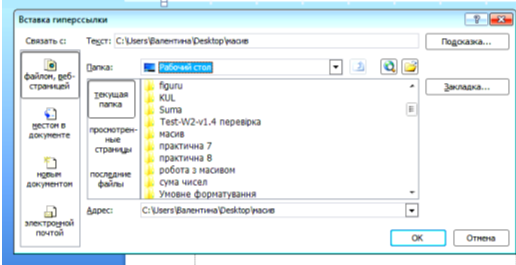
Для вставки керуючої кнопки необхідно:
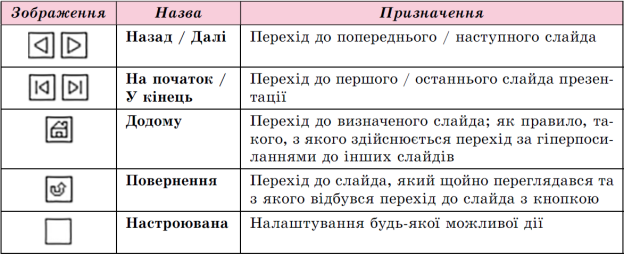
- Вибрати слайд, на який ми бажаємо додати кнопку.
- Відкрити Вкладку ВСТАВЛЕННЯ ЗОБРАЖЕННЯФІГУРИ
- Вибрати зображення потрібної кнопки у групі КНОПКИ ДІЙ.
- Вибрати місце на слайді, де планується розмістити кнопку.
- Вибрати у вікні НАСТРОЮВАННЯ ДІЇ, що відкрилося , у списку ПЕРЕЙТИ ЗА ГІПЕРПОСИЛАННЯМ слайд або інший об’єкт , на який буде здійснено перехід після вибору кнопки
- Вибрати кнопку ОК.
Для того щоб побачити як працюють гіперпосилання та кнопки дій переходимо у Вкладку Показ слайдів або натискаємо клавішу F5.
Робота в групах
І група
Відновіть алгоритм «Вставка гіперпосилання»
ІІ група
Робота з підручником ст. 78
Запишіть назву та призначення кнопок дій.
ІІІ група
Запропонуйте об’єкти на які можна створити гіперпосилання та кнопки дій.
VІІ. ЗАКРІПЛЕННЯ, СИСТЕМАТИЗАЦІЯ ТА УЗАГАЛЬНЕННЯ ЗНАНЬ
Фізична розминка. Прийом «Вірю – не вірю».
Ну що ж, наступним етапом уроку буде узагальнення та систематизація знань, який ми з вами сумістимо з невеличкою фізичною хвилинкою, тому що ви вже пів уроку просиділи і дещо втомилися.
Пропоную вам зіграти в гру «Вірю – не вірю». Я зачитуватиму вам твердження, а ви, якщо вірите сказаному, будь ласка, вставайте, якщо ж не вірите, то залишайтеся сидіти на місці.
Отже,
- Гіперпосилання можна використати для зв’язку слайда з веб-сторінкою. Так
- Гіперпосилання стає активним тільки після запуску презентації. Так
- У результаті наведення вказівника миші на гіперпосилання він набуває вигляду ступні. Ні
- У разі натискання ЛКМ на об’єкті з гіперпосиланням здійснюється перехід за вказаною адресою. Так
- Гіперпосилання можна створити скориставшись правом ПКМ (правої кнопки миші). Так
- Гіперпосилання не можна редагувати чи видаляти. Ні
- Кнопки дій знаходяться у переліку фігур, які можна вставити до презентації. Так
- Користувач може редагувати та форматувати зображення Кнопки дії. Так
VІII. ФОРМУВАННЯ ПРАКТИЧНИХ УМІНЬ І НАВИЧОК
Робота з комп’ютером(на слайді висвітлений алгоритм роботи учнів)
- Робота з комп’ютером ( завдання ст.79 підручника)

IX. ЗАСТОСУВАННЯ УЗАГАЛЬНЕНИХ ЗНАНЬ, УМІНЬ І НАВИЧОК (15 хв.)
Практична робота «Проектування та розробка презентацій за визначеними критеріями. Елементи керування презентаціями».
Мета: сформувати навички додавання до об’єктів слайда гіперпосилання та кнопки дій; навчити керувати інтерактивною презентацією.
1. Вступний інструктаж (Пояснення виконання завдань.)
2. Самостійна робота учнів (Згідно з інструктивною карткою.)
Інструктивна картка


ІX. ДОМАШНЄ ЗАВДАННЯ
1. Опрацювати п. 3.3 ст. 76 – 80
Х. ПІДСУМОК УРОКУ
Рефлексія
1) Прийом «Продовжте речення» (дітям роздаються картки, на яких записано початок речень).
1. Сьогодні на уроці я дізнався…
2. Сьогодні на уроці я навчився…
3. Сьогодні на уроці мені сподобалося…
4. Сьогодні на уроці мене здивувало…
5. Сьогодні на уроці було незвично…
6. Сьогодні на уроці у мене вийшло…
7. Сьогодні на уроці було цікаво…
8. Сьогодні на уроці було важко…
9. Сьогодні на уроці я зміг…
2) «Поділися враженнями» - використання «інтерактивних смайликів».
Отже, судячи з ваших відповідей я можу зробити висновок, що мета та цілі уроку нами досягнуті. Дякую вам усім за співпрацю! Нехай вам щастить! До нових зустрічей!
1


про публікацію авторської розробки
Додати розробку